Vous avez des problèmes de lecture de vidéos sur votre iPhone ou iPad ? Peut-être que l’application que vous utilisez pour lire la vidéo ne fait rien ou affiche un écran vide. Ou bien elle finit par se figer ou se bloquer. Apprenez à résoudre ce problème.
Les vidéos ne peuvent pas être lues sur votre iPhone pour plusieurs raisons. Des téléchargements de vidéos corrompus, des formats de fichiers incompatibles et d’autres problèmes peuvent jouer un rôle. Heureusement, il suffit d’un peu de dépannage pour résoudre les problèmes de lecture vidéo sur votre iPhone.
Table des matières
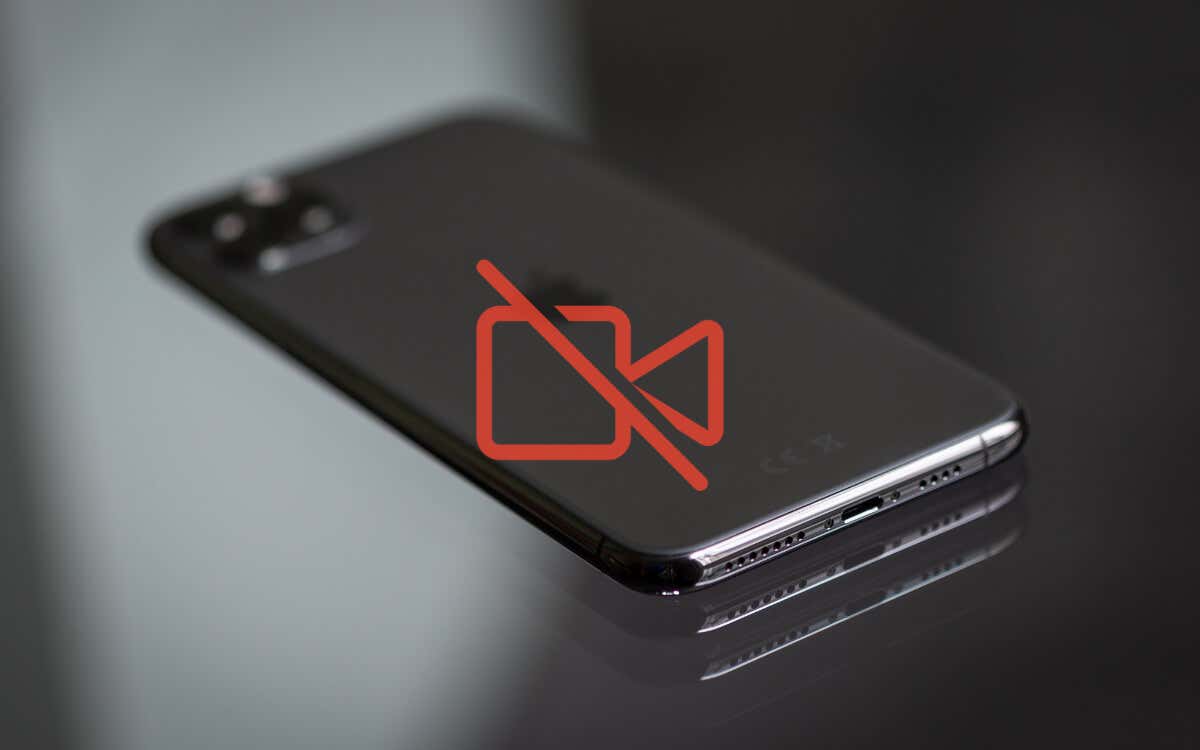
1. Forcer l’arrêt et relancer l’application
Il est bon de commencer par quitter de force et relancer l’application qui ne parvient pas à lire les vidéos sur votre iPhone. Cela permet d’effacer l’état d’une application corrompue ou boguée et constitue une solution rapide à la plupart des problèmes inattendus.
Par exemple, si l’application Apple TV pose problème, faites glisser le curseur vers le haut depuis le bas de l’écran (ou double-cliquez sur le bouton Accueil ) pour ouvrir le sélecteur d’applications, puis faites glisser la carte TV. Ensuite, relancez Apple TV via l’écran d’accueil ou la bibliothèque d’applications.
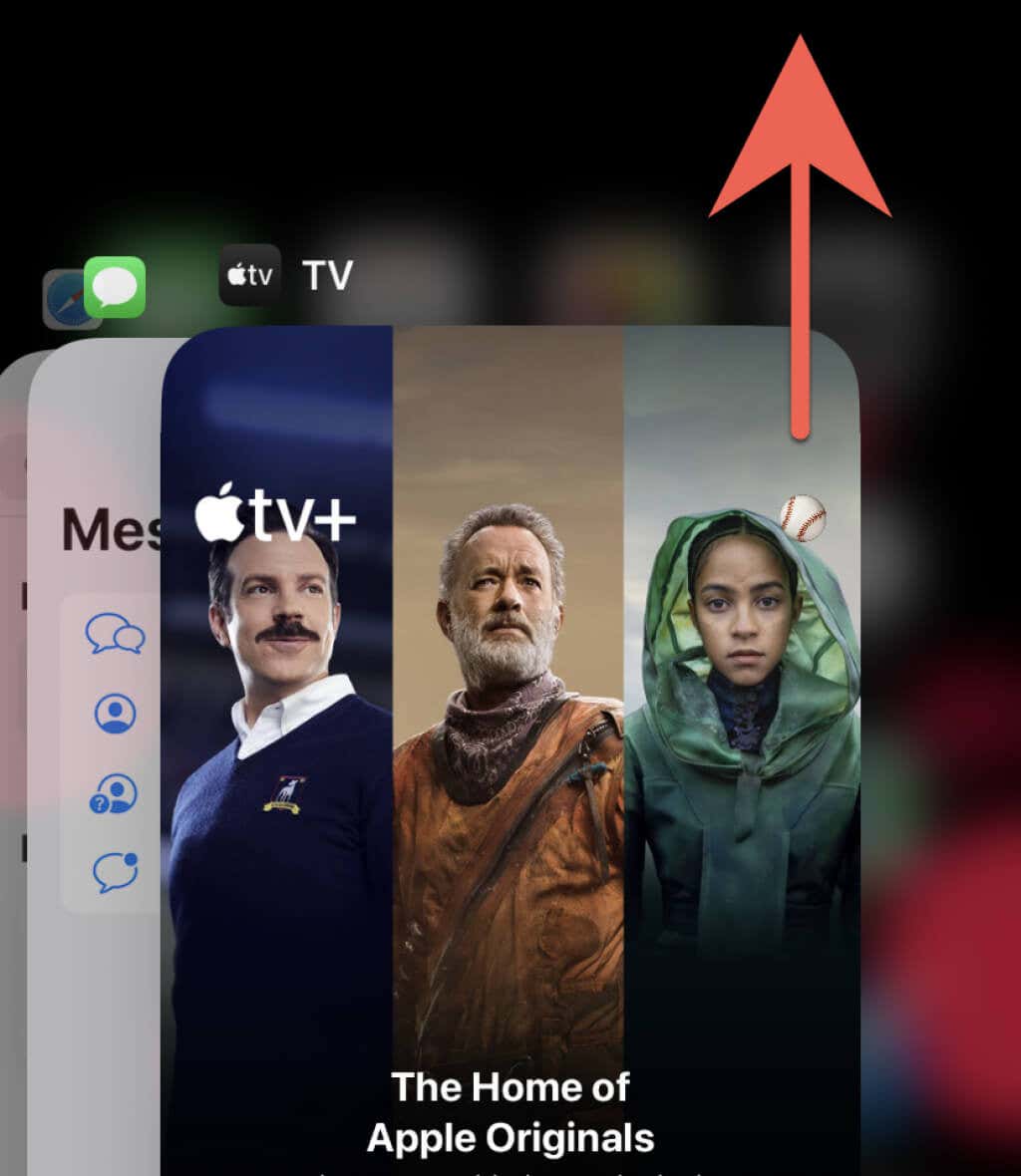
2. Vérifiez votre connexion Internet
Une mauvaise connectivité réseau peut entraîner une lecture vidéo bloquée ou erratique lors de la diffusion de contenu en continu sur des apps comme YouTube et Netflix. Cela affecte même l’application Photos si elle doit récupérer les vidéos de la liste d’appareils photo de votre iPhone depuis iCloud.
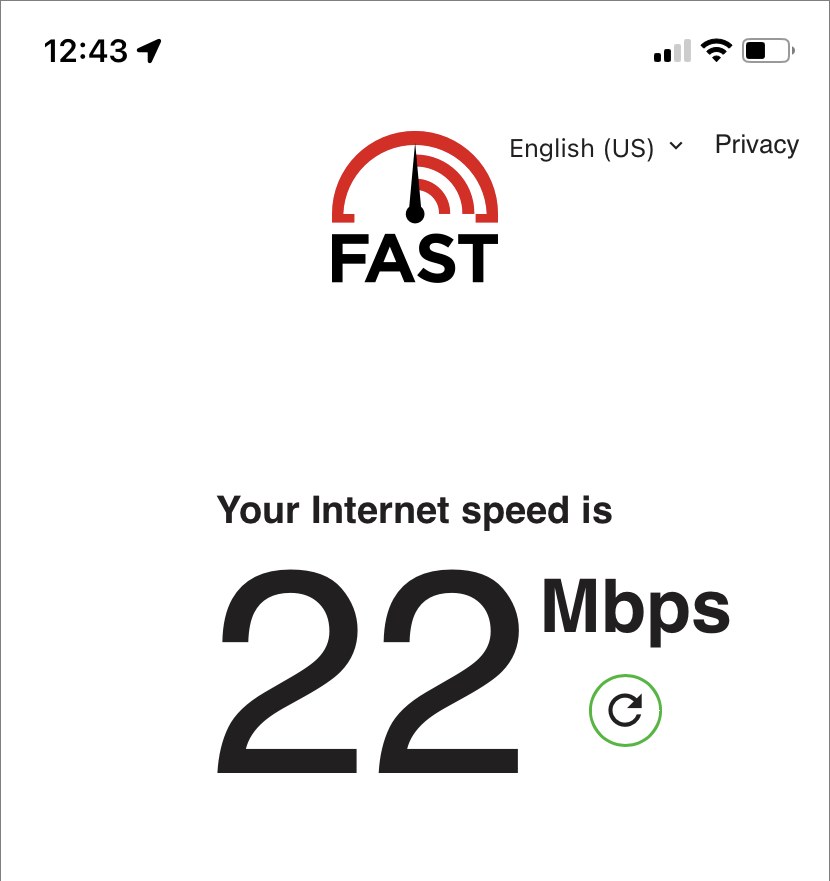
Pour le confirmer, effectuez un test de vitesse Internet en utilisant un outil en ligne comme Fast.com. Si les résultats ne sont pas bons, essayez les solutions rapides ci-dessous :
- Activez, puis désactivez le mode Avion.
- Allez dans Paramètres > Wi-Fi, puis oubliez et rejoignez votre réseau Wi-Fi actuel.
- Redémarrez le routeur Wi-Fi (si possible) ou passez à un autre réseau sans fil.
- Passez en mode cellulaire et configurez les préférences de l’app’ pour autoriser le streaming ou le téléchargement sur les données mobiles.
- Réinitialisez les paramètres réseau de votre téléphone (nous y reviendrons plus loin).
3. Vérifiez l’état du serveur
Les problèmes liés au serveur sont une autre raison pour laquelle les vidéos ne peuvent pas être diffusées ou téléchargées sur votre iPhone. La plupart des services de streaming diffusent fréquemment l’état du serveur sur leur site Web, que vous pouvez vérifier pour confirmation. Vous pouvez également utiliser un outil tiers de surveillance de l’état du serveur en ligne, comme DownDetector. S’il semble y avoir une panne de serveur, vous n’avez rien d’autre à faire que d’attendre.
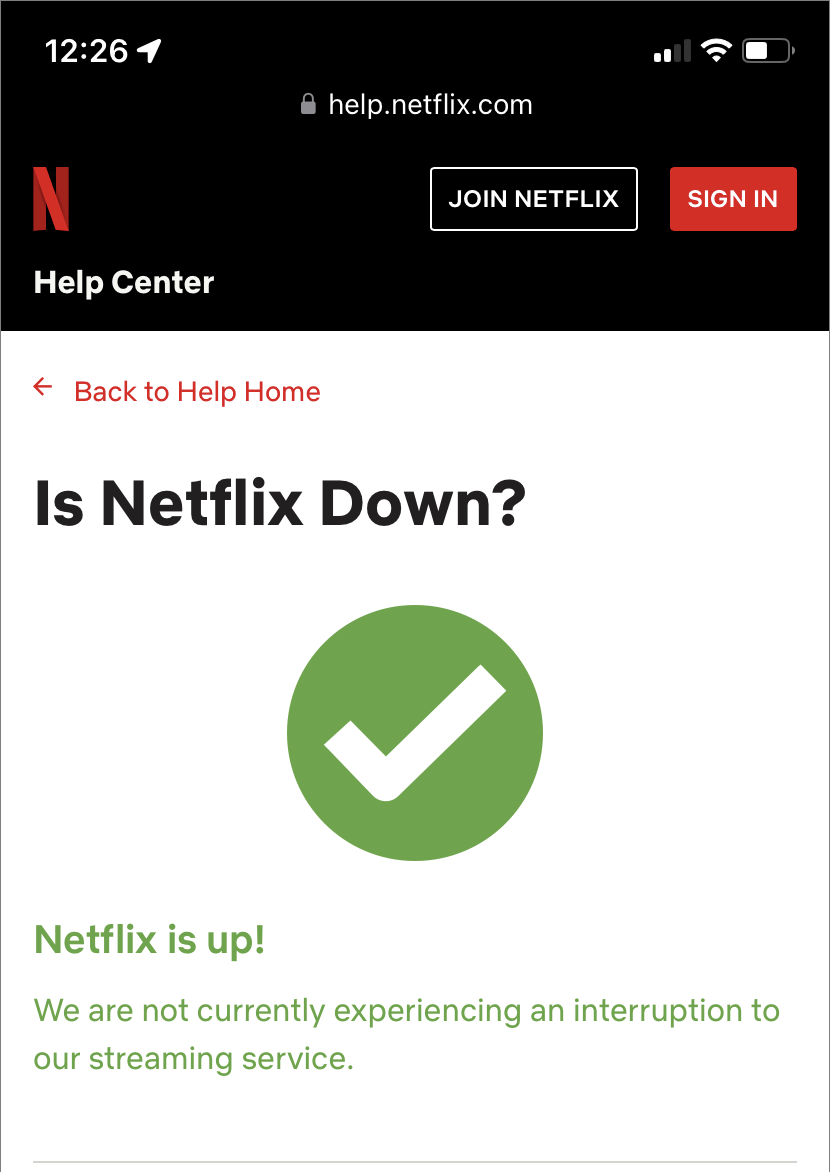
4. Redémarrez votre iPhone
Le redémarrage de votre iPhone est une autre méthode rapide pour résoudre des problèmes inattendus avec le logiciel système et les applications qui fonctionnent dessus.
Pour redémarrer n’importe quel modèle d’iPhone, ouvrez Réglages et touchez Général > Arrêter. Ensuite, éteignez l’appareil et maintenez le bouton d’alimentation enfoncé pour le rallumer. Si la vidéo semble figée et que l’écran ne répond pas, redémarrez plutôt votre iPhone par la force.
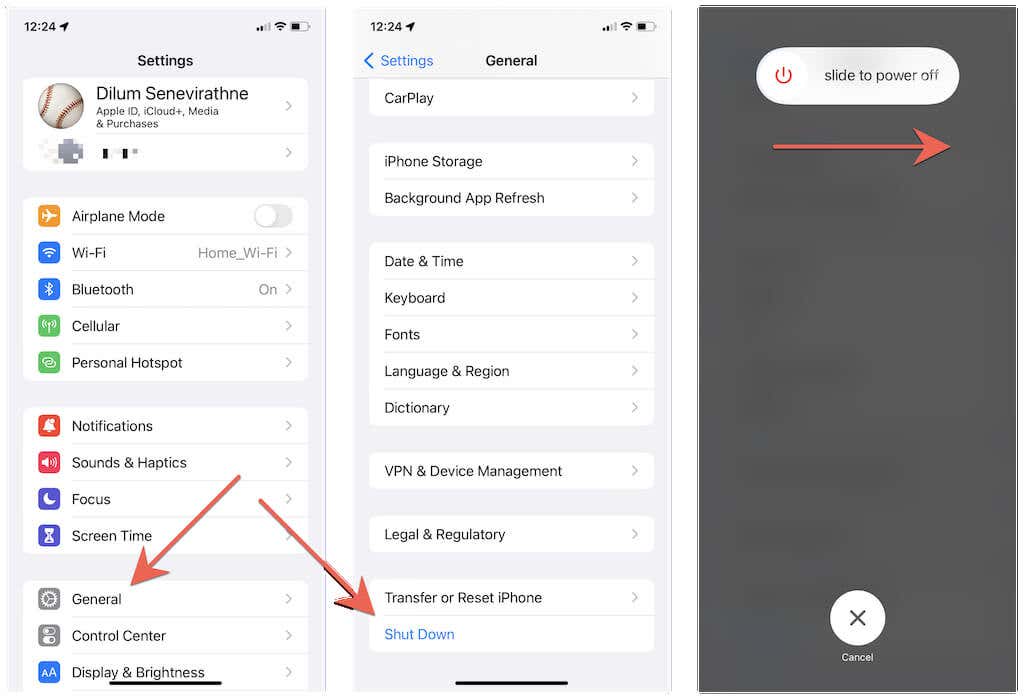
5. Mettez l’application à jour
Bien qu’il n’y ait aucune garantie, l’installation des dernières mises à jour d’une application peut jouer un rôle important dans la résolution des bogues connus qui causent des problèmes de lecture vidéo sur l’iPhone. Ouvrez l’App Store, recherchez l’application en question (par exemple, YouTube), et appuyez sur Mettre à jour si l’option est disponible.
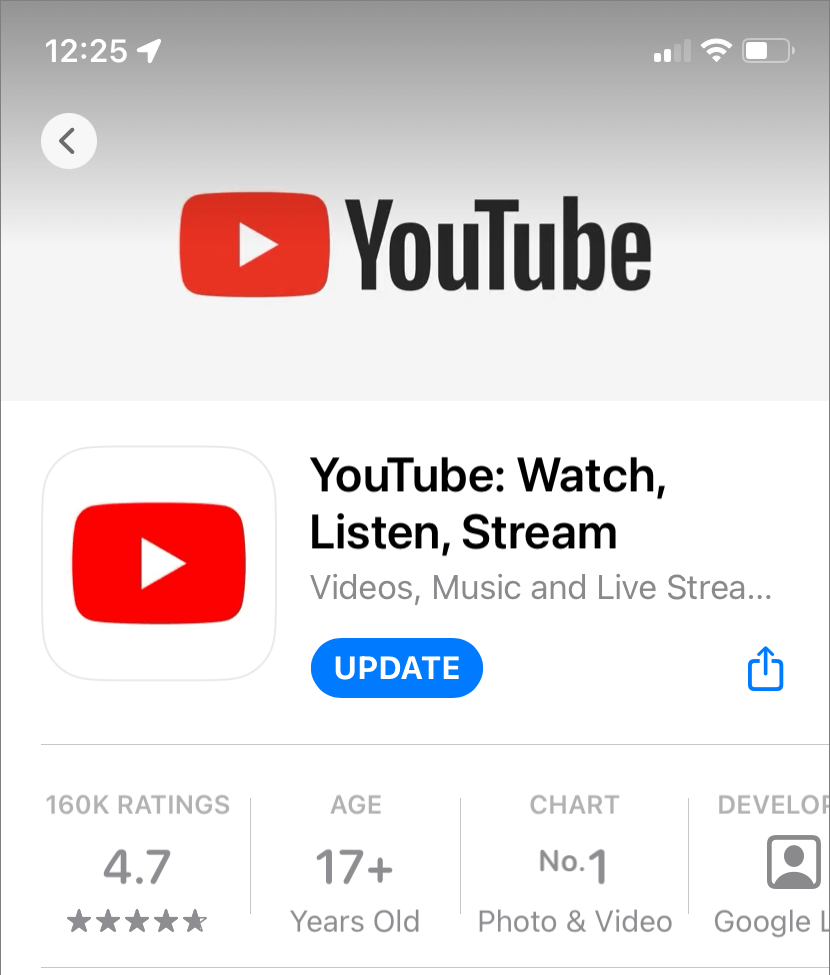
Remarque: pour mettre à jour les applications Apple natives comme Photos et TV, vous devez mettre à jour iOS. Nous y reviendrons plus tard.
6. Désinstaller l’application et réessayer
Ensuite, envisagez de supprimer et de réinstaller l’application qui pose problème. Pour ce faire, ouvrez l’application Réglages et appuyez sur Général > Stockage de l’ iPhone pour afficher une liste des applications de l’iPhone. Ensuite, appuyez sur Supprimer l’application (ou Décharger l’application s’il y a une quantité importante de fichiers vidéo téléchargés que vous ne voulez pas perdre). Ensuite, recherchez et réinstallez l’application via l’App Store.
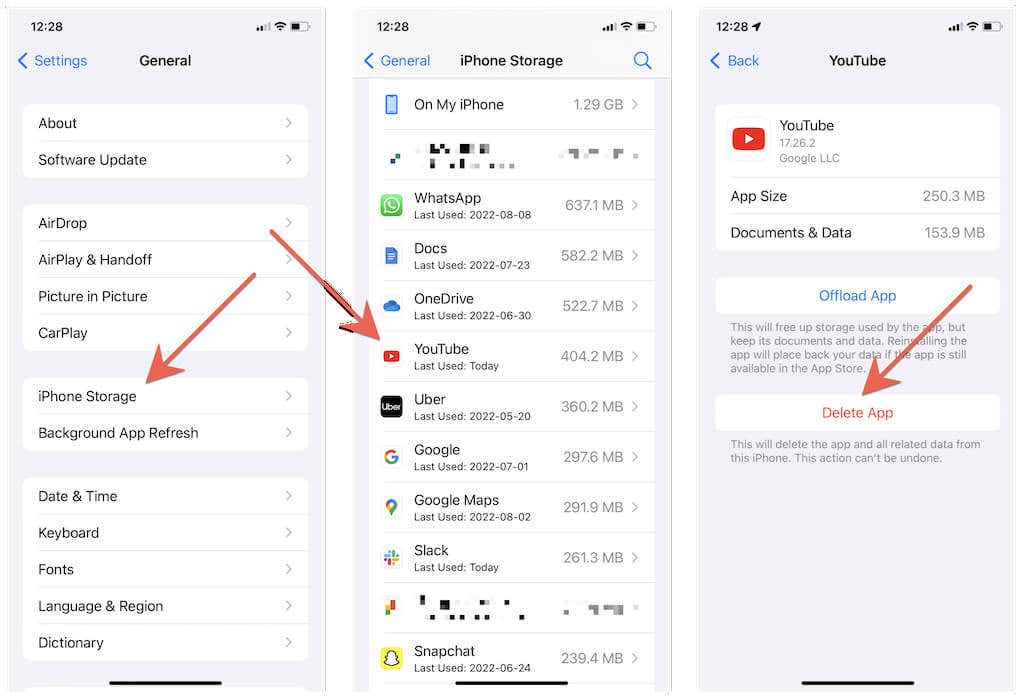
Remarque: iOS ne vous permet pas de supprimer l’application Photos. Comme solution de rechange, allez dans Réglages > Photos et désactivez, puis activez iCloud Photos. En outre, si l’espace de stockage de votre iPhone’ est suffisant, sélectionnez l’option Télécharger et conserver les originaux pour mettre en cache votre photothèque localement.
7. Téléchargez une application compatible
Supposons que vous ayez des difficultés à lire un clip vidéo que vous avez téléchargé à l’aide de Safari sur un autre navigateur web. Dans ce cas, il s’agit peut-être d’un format vidéo que votre iPhone ne prend pas en charge de manière native, par exemple MKV ou AVI. Un lecteur multimédia dédié comme VLC Player vous permettra de commencer à le lire.
Pour ouvrir un format de fichier vidéo incompatible dans une autre application, essayez d’ouvrir le fichier dans l’application Fichiers. Ensuite, appuyez sur l’icône Partager et sélectionnez l’application dans la feuille de partage.
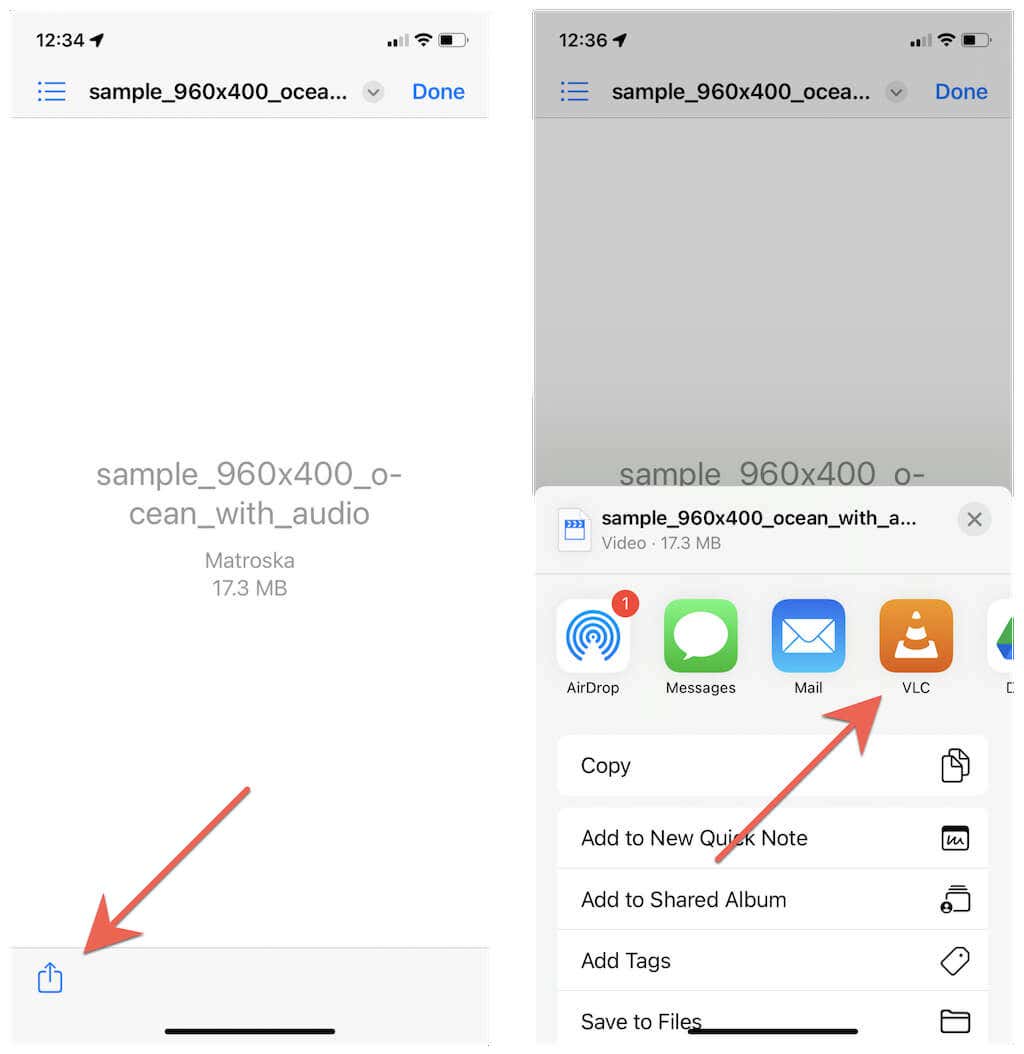
Sinon, un convertisseur vidéo sur PC ou Mac peut réencoder les vidéos dans un format compatible avec l’iPhone comme HEVC, MOV ou MPEG.
8. Supprimer les téléchargements corrompus et réessayer
Les vidéos téléchargées peuvent parfois être corrompues et refuser d’être lues. La seule solution, dans ce cas, est de les supprimer et de les retélécharger.
Par exemple, passez à l’onglet Téléchargements de Netflix, appuyez sur l’icône Modifier, puis sur l’icône Supprimer à côté d’un film ou d’un épisode que vous souhaitez supprimer. Ensuite, téléchargez à nouveau la vidéo ou diffusez-la en streaming.
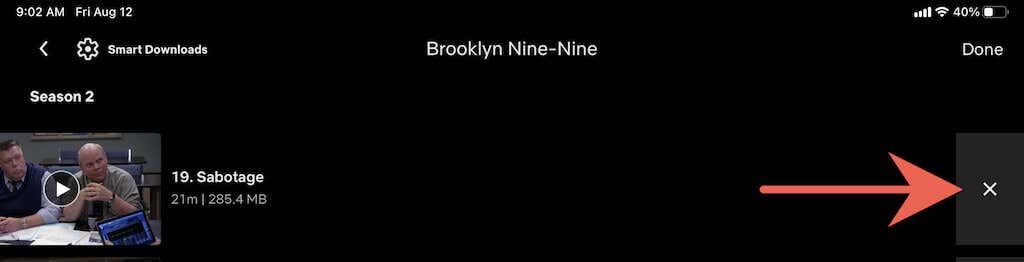
9. Effacez les cookies et le cache du navigateur
Si une vidéo en ligne a du mal à se charger ou à être lue dans Safari, un cache de navigateur corrompu peut être à l’origine du problème. L’effacement des cookies et du cache peut aider, alors allez dans Paramètres > Safari et appuyez sur Effacer l’historique et les données du site Web.
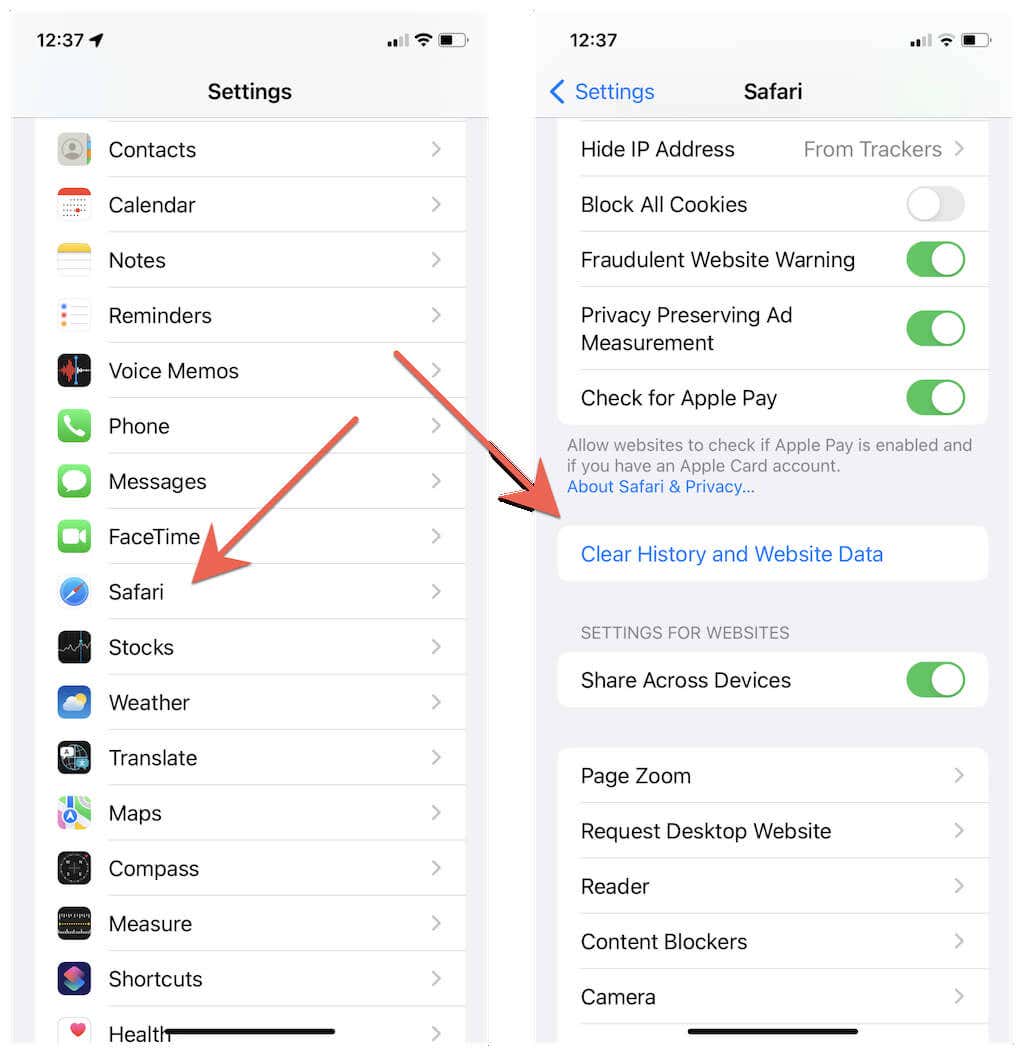
Utilisez-vous un autre navigateur web ? Découvrez comment vider le cache de n’importe quel navigateur sur l’iPhone.
10. Installez les mises à jour du logiciel système
Une version obsolète d’iOS peut également causer des problèmes de lecture vidéo et d’autres problèmes sur l’iPhone. Pour mettre à jour iOS vers sa dernière version, ouvrez l’application Réglages et touchez Général > Mise à jour logicielle > Télécharger & Installer.
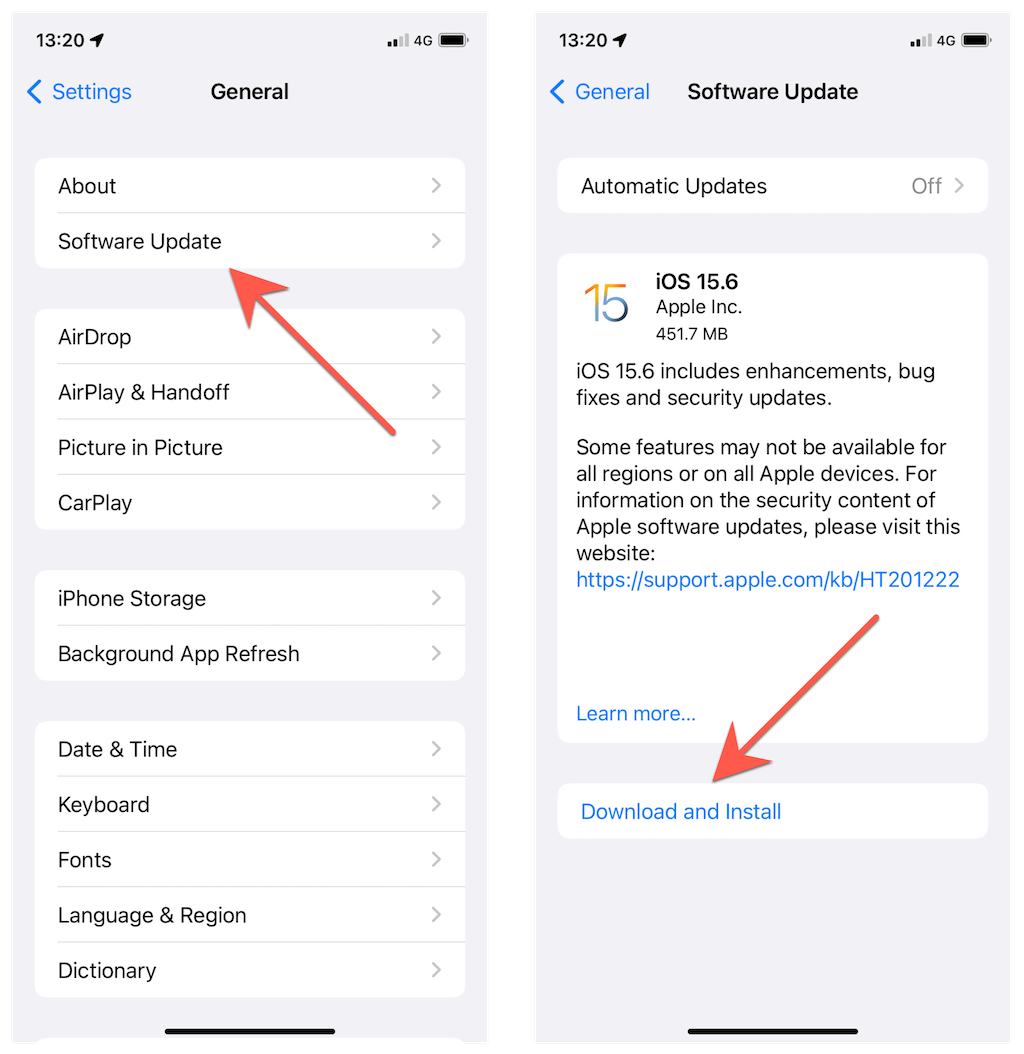
D’un autre côté, les versions bêta d’iOS sont souvent entachées de bogues graves et d’autres problèmes. Si vous’ êtes inscrit(e) au programme de logiciels bêta d’Apple, nous vous recommandons de rétrograder votre iPhone vers la version stable.
11. Réinitialisez les réglages de votre iPhone’
Si les problèmes de lecture vidéo sur votre iPhone persistent, il est temps de réinitialiser les paramètres réseau de votre iPhone. Souvent, cela permet de corriger une configuration réseau incorrecte empêchant la lecture des vidéos.
Pour ce faire, ouvrez l’application Réglages et touchez Général > Transfert ou Réinitialisation de l’iPhone > Réinitialisation > Réinitialisation des paramètres réseau. Ensuite, entrez le code d’accès de votre appareil et appuyez à nouveau sur Réinitialiser les paramètres réseau pour confirmer. Après la réinitialisation des paramètres, joignez manuellement un réseau Wi-Fi et essayez à nouveau de lire une vidéo.
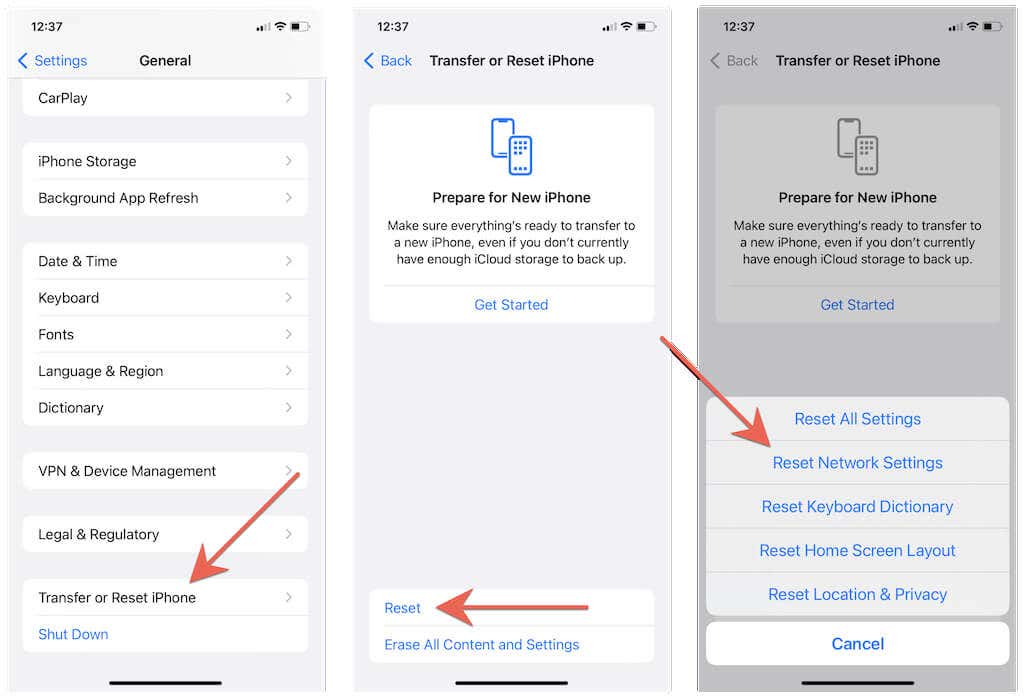
Si la réinitialisation des paramètres réseau ne change rien, revenez à l’écran ci-dessus, mais sélectionnez l’option Réinitialiser tous les paramètres. Cela rétablit les paramètres par défaut de tous les réglages de l’iPhone et aide à résoudre les conflits sous-jacents plus profonds qui pourraient empêcher votre iPhone de lire des vidéos.
Prenez du pop-corn
Les problèmes liés à la vidéo sur iPhone sont inévitables à un moment ou à un autre, mais les raisons sont à peu près les mêmes à chaque fois, et les solutions ci-dessus devraient vous aider à les résoudre. N’oubliez pas d’ajouter ce tutoriel à vos favoris pour pouvoir le consulter rapidement en cas de besoin.